Startmenü, Wie ich dich vermisse 4 Möglichkeiten, ein Startmenü unter Windows 8 zu erstellen
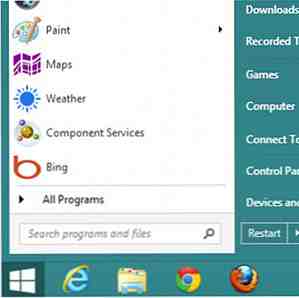
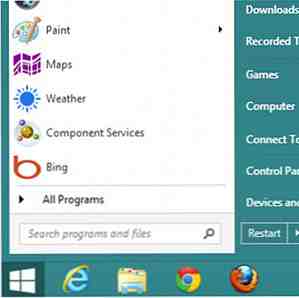 Windows 8 hat die Axt im Startmenü heruntergefahren. Beste Alternativen zu Windows Startmenü Beste Alternativen zu Windows Startmenü Weitere Informationen. Dies ist ein Merkmal, das niemand jahrelang besonders beachtet hat, aber sein vorzeitiger Tod hat allerlei Verzweiflung ausgelöst. Nicht nur, weil es weg ist, sondern auch weil der Windows 8-Startbildschirm ersetzt wird.
Windows 8 hat die Axt im Startmenü heruntergefahren. Beste Alternativen zu Windows Startmenü Beste Alternativen zu Windows Startmenü Weitere Informationen. Dies ist ein Merkmal, das niemand jahrelang besonders beachtet hat, aber sein vorzeitiger Tod hat allerlei Verzweiflung ausgelöst. Nicht nur, weil es weg ist, sondern auch weil der Windows 8-Startbildschirm ersetzt wird.
Ich habe gute Nachrichten. Das offizielle Startmenü ist deaktiviert, aber es gibt verschiedene Möglichkeiten, ein Startmenü unter Windows 8 neu zu erstellen, sodass ein normales Windows-Desktop-Erlebnis möglich ist. Es gibt sogar mehrere Optionen. Sie können einige Tricks der Benutzeroberfläche verwenden, für einen robusten Ersatz bezahlen oder eine von mehreren kostenlosen Alternativen versuchen.
Verwechseln mit der Windows 8-Taskleiste
Die Windows 8-Taskleiste enthält nicht mehr das Startmenü, aber immer noch eine Taskleiste. Dieses Fach kann angepasst werden, und eine der Anpassungen lässt den Benutzer auf einen bestimmten Ordner verweisen. Zeigen Sie auf den Startordner und tada! Sie haben eine Art Startmenü.
So funktioniert das. Klicken Sie mit der rechten Maustaste in die Taskleiste, und wählen Sie aus Symbolleisten, und dann zu Neue Symbolleiste. Sie werden aufgefordert, einen Ordner auszuwählen. Geben Sie stattdessen Folgendes ein.
% ProgramData% \ Microsoft \ Windows \ Startmenü \ Programme

Dann öffnen Sie diesen Ordner. In der Taskleiste wird nun ein neuer Eintrag angezeigt Programme.
Klicken Sie nun erneut mit der rechten Maustaste auf die Taskleiste und deaktivieren Sie dieses Mal Taskleiste fixieren. Dann klicken Sie auf die Neue Programme und ziehen Sie es auf die linke Seite der Taskleiste. Dadurch werden Ihre fixierten Programme nach rechts verschoben. Passen Sie die Größe der Programme an, um die normalen Werte wiederherzustellen.

Jetzt haben Sie ein Startmenü-Stand-In. Es ist kostenlos und verlässt sich nicht auf Software von Drittanbietern. Es zeigt installierte Programme an, enthält jedoch keine der anderen im Windows-Startmenü üblichen Funktionen wie häufig verwendete Software.
Die kostenpflichtige Option: Start8

Stardock, ein Unternehmen, das für seine Windows-Modifikationen wie Fences und ObjectDock bekannt ist, hat schnell ein kostenpflichtiges Windows 8-Startmenü veröffentlicht. Es sind jedoch nur 4,99 US-Dollar. Es ist also nicht so, dass Sie mit dieser Option in das Armenhaus kommen. Es gibt auch eine 30-tägige kostenlose Testversion.
Start8 ist nicht schwer zu benutzen. Die Installation ist problemlos und die Benutzeroberfläche zur Steuerung der bescheidenen Auswahl an Optionen der Software ist intuitiv. Dies ist der Hauptbestandteil von kostenlosen Alternativen. Es ist nicht außergewöhnlich funktionell, aber es ist außergewöhnlich einfach zu bedienen.

Die meisten Optionen beziehen sich auf die Anpassung. Stardock bietet nicht nur klassische Startmenüs, sondern auch ein neues Metro-Style-Startmenü mit blockierten Kanten und einem Windows 8-Startsymbol. Benutzer, die sich mehr für Details interessieren, können Farben angeben, Lichtdurchlässigkeit hinzufügen / entfernen, Symbole ändern und die Anzeige des Menüs ändern.
Pokki für Windows 8

Pokki ist keine traditionelle Alternative zum Startmenü. Sie gibt die Funktionalität des Startmenüs grob wieder und kann zum Öffnen von Programmen oder zum Suchen Ihres PCs verwendet werden. Es enthält jedoch auch neue Funktionen wie die Verbindung mit sozialen Netzwerken, die im Startmenü nie gefunden wurden.
Ihre Meinung zu dieser Option wird wahrscheinlich davon abhängen, wie Sie über Einfachheit denken. Pokki schafft viele Möglichkeiten, ist aber alles andere als einfach. Benutzer installieren tatsächlich Apps, um die Funktionalität zu erhöhen, und das Standardmenü beansprucht etwa ein Drittel eines typischen 1366 × 768-Laptop-Displays. Es ist groß, funktional und komplex.

Wenn Sie sich für diese Art von App interessieren, sollte sie jedoch perfekt für Sie sein. Pokki kann Ihr Startmenü in ein Online-Portal, einen Social-Network-Hub oder eine Produktivitäts-Startrampe verwandeln. Oder Sie können einfach eine Reihe von Spielen installieren und zögern.
Wenn Sie mehr darüber erfahren möchten, lesen Sie unseren vollständigen Pokki-Test. Pokki bringt das Startmenü zurück zu Windows 8 (und Apps zum Desktop-Modus). Pokki bringt das Startmenü zurück zu Windows 8 (und Apps zum Desktop-Modus) Menü in Windows 8 - und dann einige. Pokki ist eine einfache App zum erneuten Hinzufügen des Startmenüs zu Windows 8, aber das ist noch nicht alles: Es bietet Ihnen auch… Weiterlesen .
Klassische Schale

Jetzt ist es Zeit für die Oldschool. Classic Shell ist ein Remake des Windows-Startmenüs, mit dem Sie sich auf dem Wayback-Computer befinden können. Es enthält Anpassungsoptionen, mit denen Sie bis zum Startmenü im Windows 95/98-Stil zurückkehren können, falls dies Ihre Sache ist.
Unter der Haube gibt es eine Fülle von Möglichkeiten. Benutzer können die Spalten im Startmenü ändern, wie (und ob) Benutzerbild / -name, die Größe der Symbole und die verwendete Skin angezeigt werden. Mit Start8 können Sie die Farbe noch besser anpassen, Classic Shell bietet jedoch mehr Details.

Diese Software geht über das Startmenü hinaus. Es kann auch verwendet werden, um den Explorer zu ändern und ihn auf einen älteren Stil zurückzusetzen. Oder Sie können einfach die aktuelle Benutzeroberfläche ändern, sodass einige Funktionen deaktiviert oder hervorgehoben werden. Es ist großartig für Benutzer der Benutzeroberfläche.
Fazit
Es gibt für jeden etwas in dieser Liste. Die Verwendung des Toolbar-Tricks ist einfach und schnell, jedoch in der Funktionalität eingeschränkt. Start8 ist intuitiv und attraktiv, kostet aber $ 5. Pokki ist flexibel und komplex. Und Classic Shell bietet die Feinkörnigkeit, die einige Geeks verlangen.
Ihre Präferenz hängt davon ab, was Sie am meisten schätzen. Oder Sie können versuchen, sie alle zu verwenden. Diese Alternativen erstellen das Startmenü unter Windows 8 neu, es handelt sich jedoch nur um Programme. Das bedeutet, dass Sie Pokki neben Classic Shell ausführen können, wenn Sie möchten.
Erfahren Sie mehr über: Startmenü, Windows 8.


